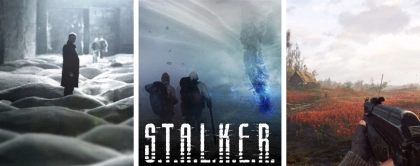Когда пользователи начинают создавать более крупные модели, то может произойти неприятная неполадка. Первые слои опечатка успешно прилипают к платформе, после чего изделие начинает деформироваться и скручиваться. При этом скручивание становится таким сильным, что может стать причиной отделения модели от рабочей платформы. В итоге весь отпечаток ломается.

Такая ситуация часто происходит во время печати очень длинных или больших деталей, которые состоят из жаростойких материалов, например, ABS. Основная причина неполадки состоит в том, что у филамента имеется тенденция к сжатию во время охлаждения. Предположим, вы создаете отпечаток из ABS при температуре 230°C. Потом вы позволили ему остыть до комнатной температуры, что привело к сжатию на 1.5%. Для многих крупных изделий такой процесс равносилен усадке на пару миллиметров. По ходу печати все последующие слои деформируются еще больше. Так происходит до момента, пока весь отпечаток не скрутится и не отойдет от платформы. Для пользователей это очень сложная проблема, но далее мы рассмотрим советы по ее решению.
Содержание:
- Используйте бед с подогревом
- Отключить охлаждение вентилятором
- Используйте корпус с подогревом
- Поля и плоты
- Где можно купить лучший 3D-принтер?
Используйте бед с подогревом
На многих принтерах имеется подогреваемый бед, который поддерживает теплыми нижние слои детали во время всего процесса печати. Например, для ABS и подобных пластиков зачастую температура подогреваемого беда находится в диапазоне 100-120°C. Такой подход существенно понижает усадку филамента в данных слоях. Для регулировки температурного режима в Simplify3D следует открыть «Изменить параметры процесса», после чего перейти в меню «Температура». После этого нужно указать в списке слева подогреваемый бед. Пользователю нужно дважды нажать на заданный показатель температуры для внесения изменений.
Отключить охлаждение вентилятором
Если деталь склонна к деформации, то охлаждение является для нее большой проблемой. Поэтому многие операторы полностью деактивируют внешние вентиляторы охлаждения во время печати ABS и подобными филаментами. Такой подход обеспечивает возможность оставаться теплыми всем слоям длительный период времени, что существенно повышает шансы на успех. В Simplify3D в меню «Охлаждение» оператор может выполнить проверку, какие именно заданы настройки скорости вентилятора.
Используйте корпус с подогревом
Стол с подогревом может поддерживать нижние слои отпечатка в тепле. Трудности могут быть связаны с тем, чтобы верхние слои детали удержать от сжатия. Здесь можно разместить принтер в специальном корпусе, где обеспечивается регулировка температуры для всего отпечатка. Для некоторых аппаратов предлагаются внешние корпусы, которые эффективно решают данный вопрос. Если в устройстве уже используется корпус с подогревом, то потребуется в течение всего рабочего процесса держать двери закрытыми. Это эффективно решит вопрос с утечкой тепла.
Поля и плоты
Если все рассмотренные выше способы не принесли нужного результата, а детали продолжают закручиваться во время их распечатывания, то можно попробовать добавить в печать плот или поля. При помощи таких элементов можно удерживать края, что уменьшит уровень деформации. Такие поля состоят из пары слоев. Давайте детально рассмотрим ситуацию, которая касается плотов, юбок и полей.
Плоты
Плотом называют горизонтальную решетку, состоящую из филамента, которая располагается под отпечатком. Изделие будет создано сверху такого плота, а не на поверхности рабочей платформы. Очень часто плоты применяются с ABS, что позволяет добиться необходимого уровня адгезии к столу. Еще плоты нашли широкое применение для стабилизации небольших отпечатков. С их помощью достигается довольно прочное основание, на котором будут распечатаны ваши детали. В Simplify3D предлагается такой плот, который оптимизирован для огромного количества аппаратов. Это позволяет проводить высококачественную печать с простым разделением. Когда рабочий процесс завершается, пользователи без проблем могут отделить и выбросить плот.
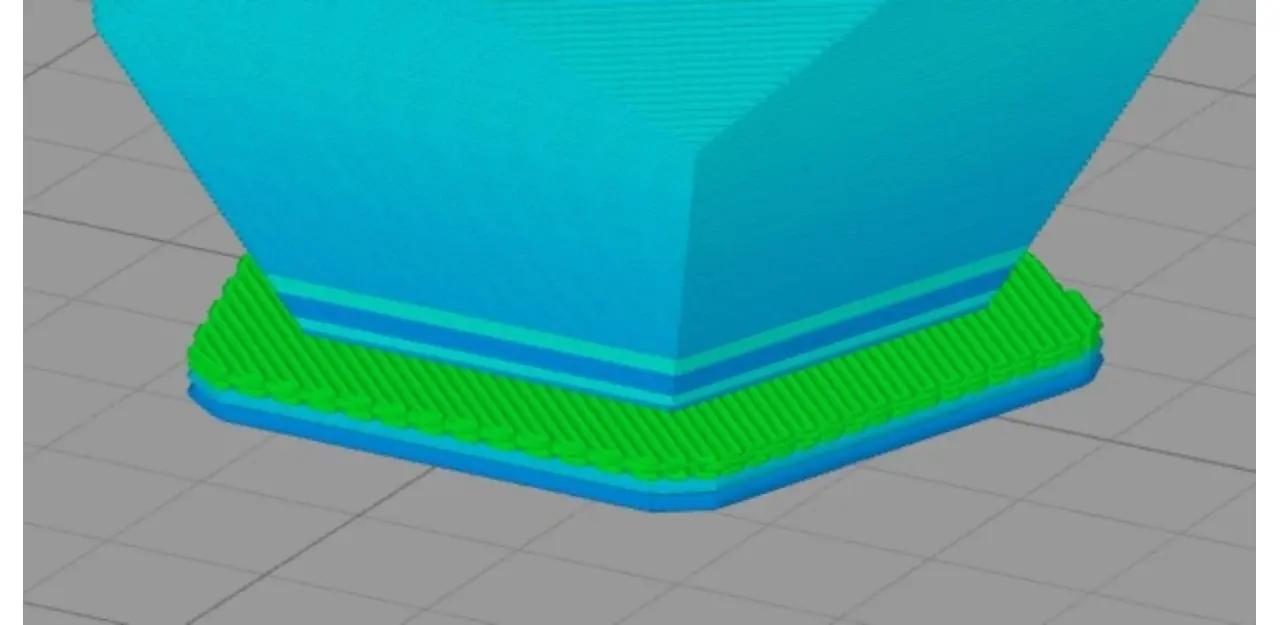
В качестве примера давайте рассмотрим изделие «Додекаэдр». Его STL модель доступна по ссылке. В Simplify3D пользователю нужно открыть «Изменить параметры процесса», после чего активировать функцию «Включить порт». В состав утилиты входит большое количество опций, при помощи которых можно выполнить настройку плота для улучшения адгезии и ускорения печати. Для настройки этих показателей необходимо перейти в меню «Показать дополнительные», которое располагается в нижнем углу экрана. После этого жмем на подраздел «Дополнения». Там находятся все необходимые настройки не только для плота, но и для полей и юбок. Давайте рассмотрим основные настройки:
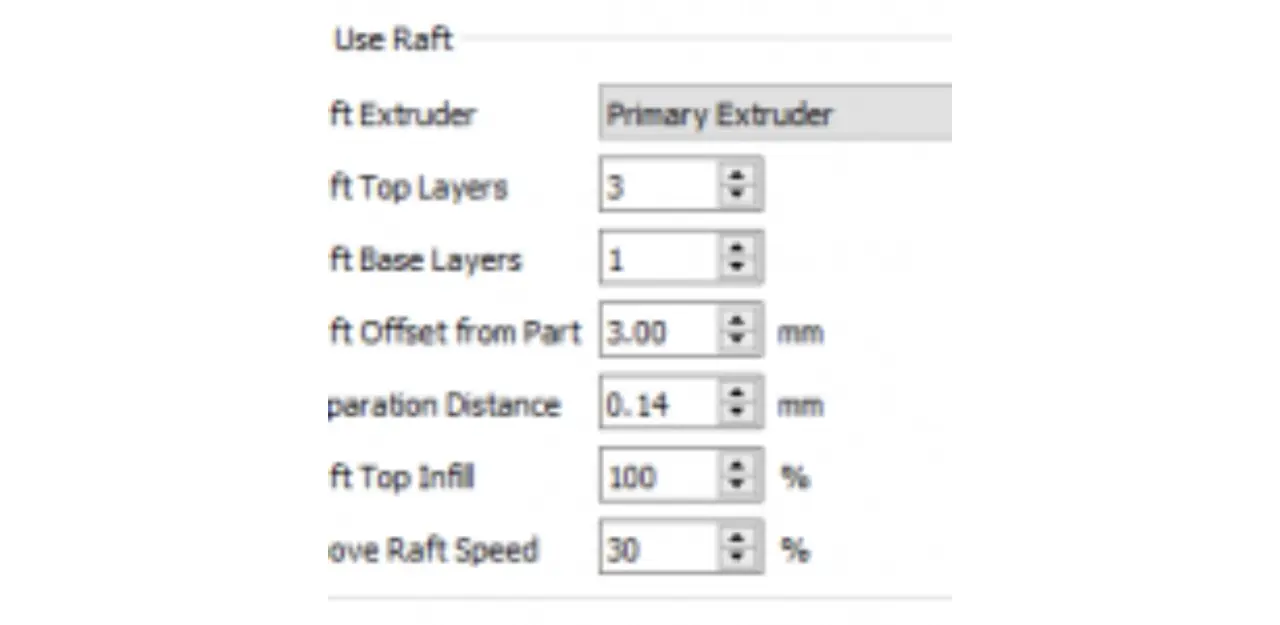
- Raft Top Layers. Данный показатель определяет число слоев интерфейса, которые создаются сверху плота. Изделие будет распечатываться сверху таких слоев, так как для получения гладкой поверхности зачастую нужно от 2-3 слоев.
- Raft Base Layers. Значение показывает, сколько внизу плота находится сверхтолстых слоев. Распечатывание таких слоев осуществляется толсто и медленно, что позволяет со сборочной платформой добиться прочного соединения.
- Raft Offset from Part. Здесь оператору нужно задать, на какую ширину будет выходить плот за пределы отпечатка.
- Separation Distance. На этот показатель следует обращать большое внимание, так как от него зависит высота зазора воздуха между отпечатком и плотом. Зачастую данное значение составляет от 0.1 мм, что обеспечивает хорошее соединение с моделью. Затем его можно легко отделить.
- About Raft Speed. Если вы хотите выполнить настройку скорости 1 слоя отпечатка сверху плота, то установите данных показатель. При указании низкой скорости слоя будет обеспечено прикрепление изделия к плоту в течении всего рабочего процесса.
После изменение этих настроек для их сохранения необходимо нажать «ОК». Затем выбираем «Подготовка к печати», чтобы посмотреть на отпечаток в предварительном просмотре в Simplify3D. Вы сможете заранее увидеть, какое влияние созданные настройки окажут на модель. После внесения изменений следует выполнить тестовую печать.
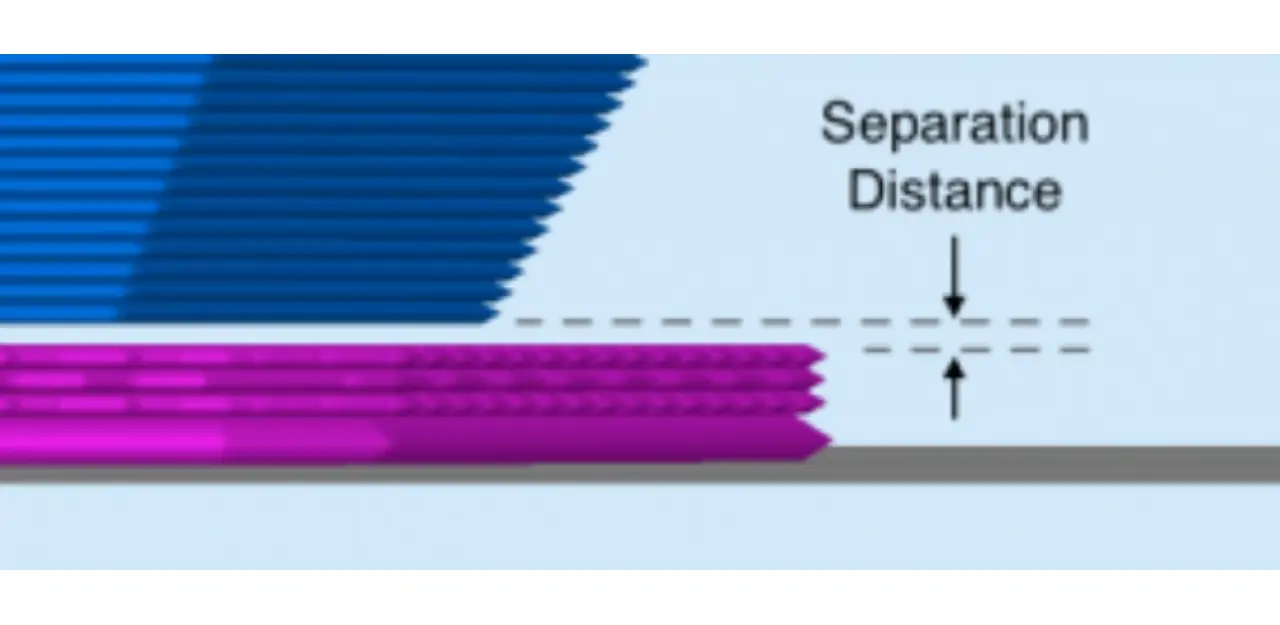
После завершения печатного процесса потребуется весь плот с отпечатком снять со сборочной платформы. После этого нужно его элементы отклеить от детали, что позволит оставить только высококачественную отделку поверхности, которая располагается внизу отпечатка. Зачастую пользователи осуществляют этот шаг вручную, но при работе с деликатными моделями можно использовать пинцет или тонкий шпатель. Если у вас появляются проблемы со снятием плота с отпечатка, то можете повысить расстояние разделения или поменять рассмотренные выше настройки.
Юбки
Юбкой называются контуры, окружающие отпечаток. При этом данный элемент не касается модели. Выдавливание юбки на платформу для печати осуществляется перед стартом работы. Этот элемент играет важную роль, так как обеспечивает плавный поток филамента и заправляет экструдер. Если оператор будет наблюдать за юбкой, то сможет увидеть проблемы с адгезией или выравниванием, после чего решит их еще до старта создания отпечатка.
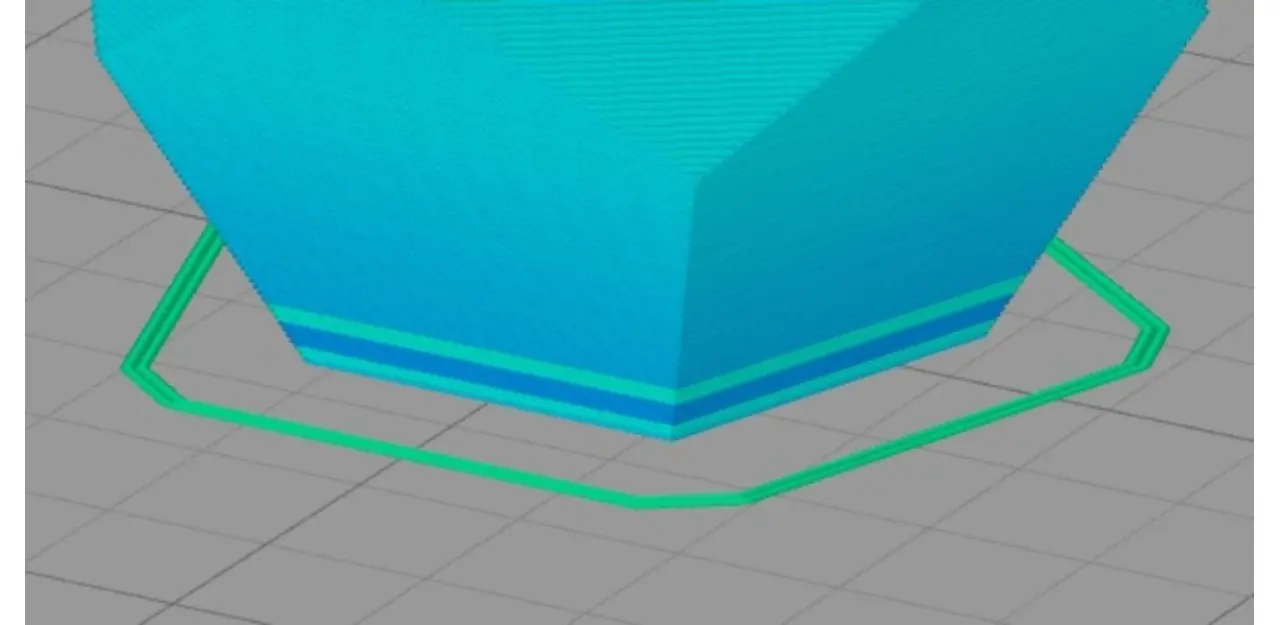
Для настройки юбки стоит перейти в подраздел «Дополнения». Там необходимо настроить положение этого элемента, количество филамента и экструдер. Давайте детально рассмотрим доступные настройки:
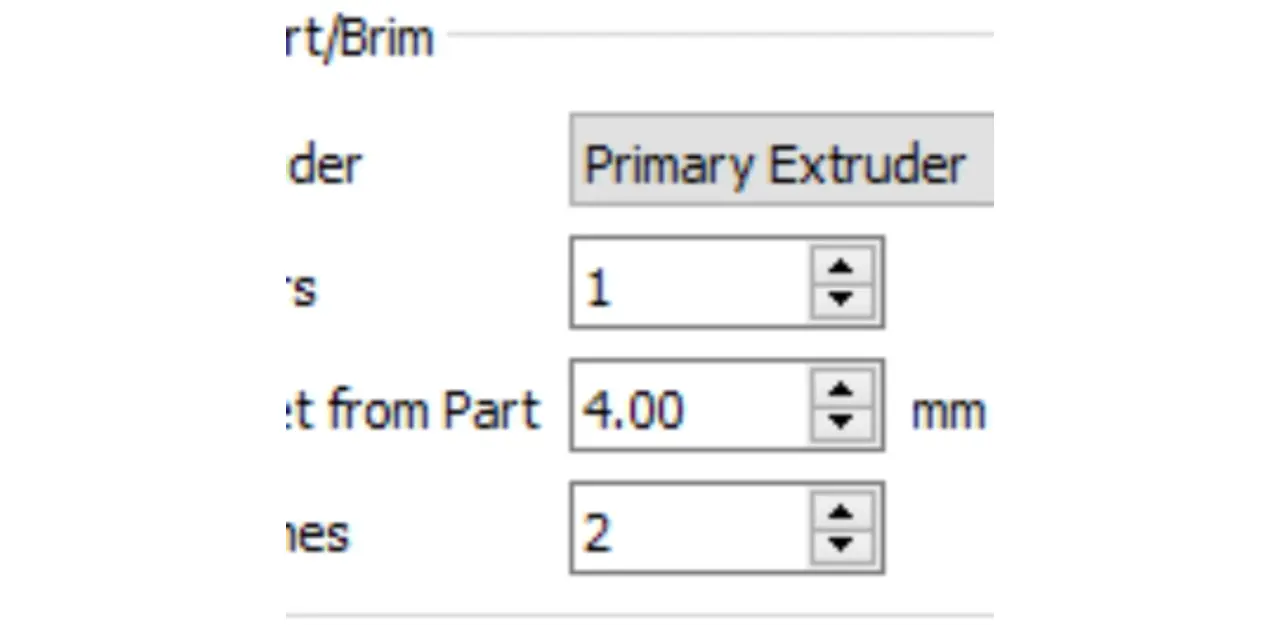
- Экструдер юбки. Оператору следует указать экструдер для создания юбки. Это позволит заправить нужный экструдер на старте работы. Если требуется заправить все экструдеры, то следует указать функцию «Все экструдеры».
- Слои юбки. Пользователь вводит, какое число слоев следует включить в юбку. Зачастую для заправки экструдера требуется 1 слой. Для получения более прочной юбки следует добавить 2-3 слоя.
- Смещение юбки от детали. Здесь указывается, как далеко должна располагаться юбка от краев отпечатка.
- Контуры юбки. Пользователь в этой строке вводит число петель, которые будут созданы вокруг изделия. Если вы хотите как можно больше заполнить экструдер, то повысьте этот показатель.
Поля
Поля считаются разновидностью юбки. В отличие от нее, они прикрепляются к краям отпечатка. Зачастую края создаются с большим числом контуров, что позволяет добиться большого кольца вокруг изделия. Такое расширение имеет вид полей шляпы. Поля зачастую применяются с целью удержания краев отпечатка, что позволяет эффективно решить вопрос с адгезией к столу и деформацией. Поля будут предпочтительным вариантом, в отличие от плота, так как их можно создать быстрее и с меньшим количеством филамента. Когда печать будет завершена, пользователи смогут отделить тонкие края от отпечатка и выбросить их.
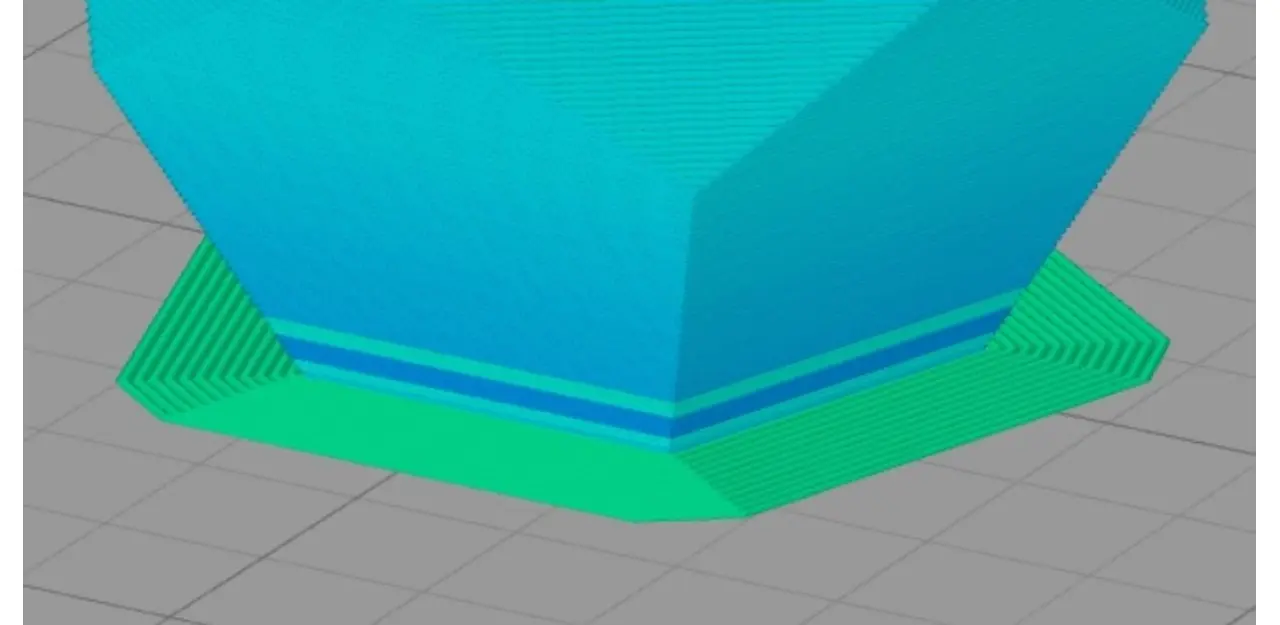
Поля являются особым видом юбки, для них применяются многие настройки из предыдущего пункта. Для настроек полей в Simplify3D следует для смещения юбки задать значения 0 мм, это позволит элементу касаться краем отпечатка. После этого нужно повысить число контуров юбки, можно задать 5 штук. Это позволит вокруг изделия получить широкое кольцо. Количество контуров также можно увеличить, это создаст козырек с большой площадью, что будет полезно для адгезии. Теперь поля будут помогать вам в адгезии и грунтовке.
Когда печатный процесс будет завершен, пользователь без труда сможет оторвать поля от созданного изделия. Если поля слишком прочно прикрепились к детали, то нужно повысить смещение юбки на значение 0.1-0.2 мм. Это позволит решить вопросы с маленьким зазором между деталью и полем.
Где можно купить лучший 3D-принтер?
Артлайн предлагает потребителям только качественную технику. Пользователи могут выбрать лучший 3D-принтер от ведущих производителям. Ко всем аппаратам предлагается подробное описание, что позволяет разобраться с их особенностями. Сотрудники техподдержки выслушают все ваши вопросы и помогут подобрать оптимальный принтер, который удовлетворит ваши потребности в создании отпечатков.
г. Киев, ул. Кирилловская, 104
- (080) 033-10-06
- (044) 338-10-06
- (066) 356-10-01
- (097) 356-10-01
- (063) 356-10-01